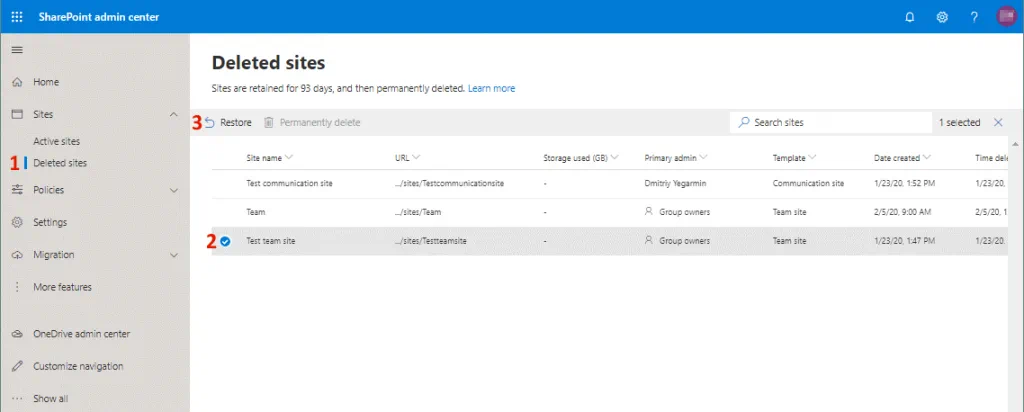SharePoint עבור Office 365 מאפשר למשתמשים לאחסן קבצים ומסמכים אחרים במקום אחד בענן, לגשת לקבצים מכל מקום, ולשתף פעולה על ידי עריכה והחלפת מסמכים וקבצים אלה. SharePoint Online הוא פורטל מקוון שניתן לגשת אליו דרך דפדפן אינטרנט על ידי משתמשים לצורך שיתוף פעולה. רבים מהמשתמשים רוצים להעביר את SharePoint ל-Office 365 עקב קלות ההפצה והתצורה של SharePoint ב-Office 365.
למרות האמינות הגבוהה של שירותי הענן של מיקרוסופט, כולל של Office 365, ייתכן לאבד קבצים שמאוחסנים באתרי SharePoint לעתים קרובות. הסיבות לאובדן נתונים כוללות שגיאה אנושית לא מתוכננת או פעולות סבוטאז', נגיף תוקף במחשב המשתמש עם גישה לכתיבה ל-OneDrive שבו מאוחסנים קבצי SharePoint, בנוסף לאחרים. סיכוי להפסקת חשמל במרכזי הנתונים של מיקרוסופט נמוך ביותר, אך אם המקרה מתרחש, לא תוכלו לגשת אל הקבצים שלכם בענן. אחת משיטות ההגנה הטובות ביותר על נתוני Office 365 SharePoint שלך היא יצירת גיבוי. בפוסט הבלוג הזה ייספרו שיטות ליצירת גיבוי ל-Office 365 SharePoint.
אילו נתונים לגבות?
נקבע תחילה אילו נתוני SharePoint חשובים עבורך וצריך לגבות.
- מסמכים וקבצים אחרים שאתה עובד עליהם.
- פריטי רשימה, כמו לוחות שנה ופריטי פעולה.
- מטא-נתונים, המכילים מידע על שינויים במסמך, שינויי מצב, תאריך ופרמטרים נוספים.
- מבנה האתר, המורכב מרכיבים הייחודיים לאתר ה-SharePoint שלך, לדוגמה, מידע על סימון, ארכיטקטורה, ניווט וחלקים אחרים.
- חשבונות האימייל של משתמשי Office 365 שעובדים עם SharePoint Online בארגון שלך.
כאשר אתה יודע אילו נתונים לגבות, אתה יכול להכין את תוכנית הגיבוי שלך ואת תוכנית השחזור מקריסה של Office 365 SharePoint. עכשיו נוכל לעבור לאיך לגבות את נתוני Office 365 SharePoint.
העתקת קבצים באופן ידני
שיטה זו פשוטה ולא דורשת התקנת תוכנה נוספת, אך כל השלבים חייבים להתבצע באופן ידני. אתה צריך רק דפדפן רשת כדי לגשת לאחסון האינטרנט שלך ב-SharePoint Online.
פתח את האתר שלך ב-SharePoint בדפדפן רשת.
עבור לספריית קבצי SharePoint Online, פתח מסמכים, בחר את הקבצים הנדרשים, לחץ ימינה על הקבצים הנבחרים, ובתפריט ההקשר, לחץ על הורדה. שמור את הקבצים בדיסק הקשיח המקומי של המחשב שלך או בדיסק נייד שניתן להשתמש בו כדי לאחסן את גיבוי ה-SharePoint של Office 365 שלך.
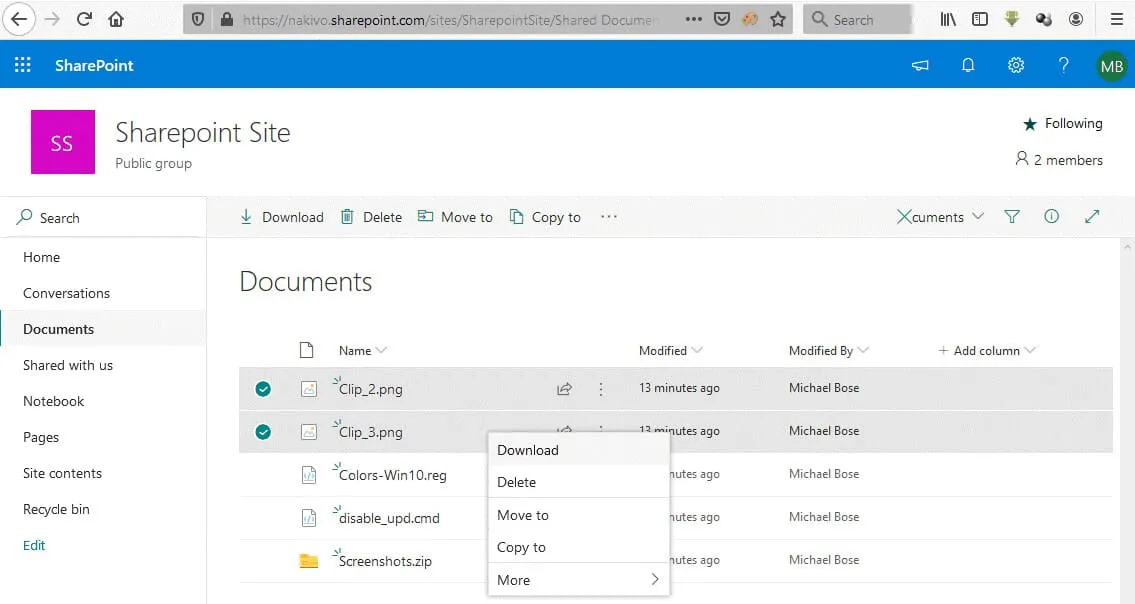
שימוש בלקוח סנכרון של OneDrive
SharePoint עבור Office 365 משתמש ב-OneDrive לאחסון קבצים. מאחר ואחסון SharePoint של Office 365 הוא OneDrive, משתמשים יכולים להתקין את לקוח הסנכרון של OneDrive על המחשבים שלהם ולהשתמש בלקוח כדי להוריד ולסנכרן קבצים שמאוחסנים ב-OneDrive בענן לתיקייה במחשבים המקומיים שלהם. OneDrive מותקנת על תיקייה מקומית מסויימת כדי לסנכרן קבצים. אחסון קבצים בתיקייה מסונכרנת אינו שווה לגיבוי. כאשר מבצעים שינויים בתיקייה מקומית המשמשת לסינכרון OneDrive, השינויים משתקפים מיד ב-OneDrive בענן.
אם מחשב של משתמש נגוע בתוכנת כופר או בווירוסים אחרים שמשחיתים קבצים, והקבצים בתיקיית OneDrive המסונכרנת במחשב של משתמש משחתים, השינויים המהומים מוחלים על קבצי SharePoint המאוחסנים ב-OneDrive בצד הענן. לכן, עליך לגבות את קבצי ה-SharePoint שלך מהתיקייה המסונכרנת למקום בטוח.
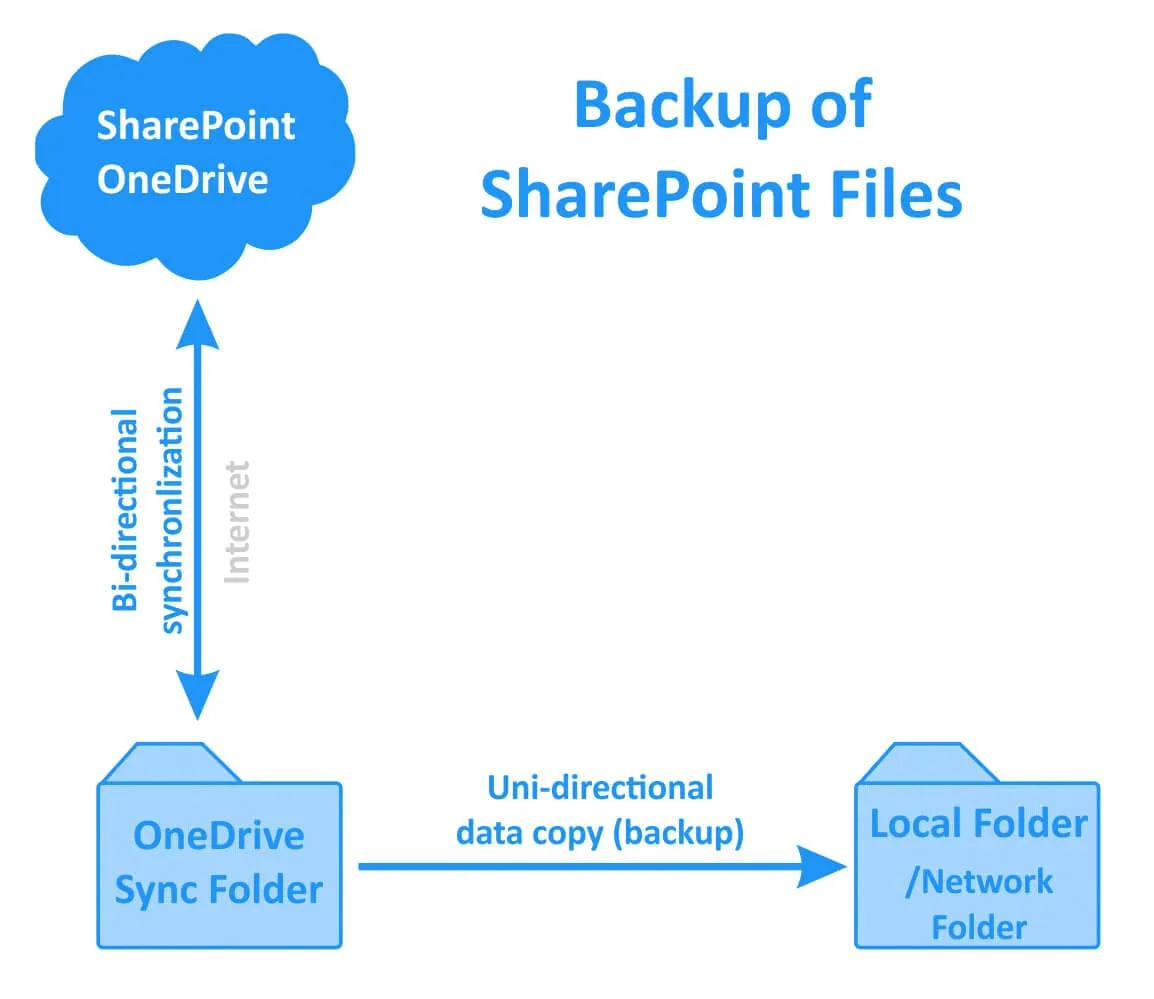
הערה: קרא איך לגבות ולשחזר קבצי OneDrive כדי ללמוד יותר על שימוש בלקוח הסנכרון של OneDrive והעתקת קבצים למקום בטוח למניעת תקלות בקבצים ואובדן נתונים.
שימוש בפח אשפה
אם הקבצים שלך נמחקו, נסה לשחזר את קבצי SharePoint שלך בממשק האינטרנט מהפח אשפה. פח אשפה של משתמש הוא פח אשפה של שלב ראשון. כאשר משתמש מוחק פריטים מהפח אשפה, הפריטים מועברים לפח אשפה של שלב שני. בוא נראה איך לשחזר קבצים שנמחקו בפח אשפה עבור SharePoint של Office 365.
בלוח הצד שמאלי של ממשק האינטרנט של אתר ה-SharePoint שלך, בחר סל המחזור. בסל המחזור, בחר את הקבצים שברצונך לשחזר, לחץ ימני על הקבצים הנבחרים ובתפריט ההקשר לחץ שחזור.
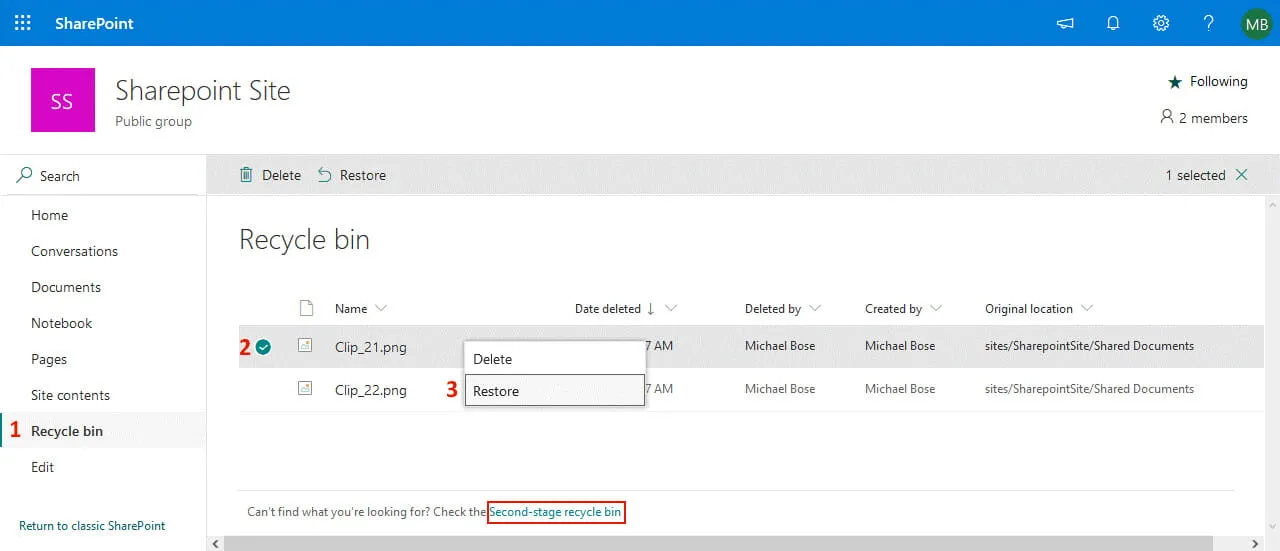
אם אינך יכול למצוא את הקבצים הנדרשים ב-סל המחזור, אז יתכן שהקבצים שלך נמחקו מסל המחזור של שלב ראשון. נסה לחפש את הקבצים המחוקים בסל המחזור של שלב שני. לחץ על סל המחזור של שלב שני בתחתית עמוד סל המחזור כפי שמוצג בתמונת המסך למעלה.
הקבצים המחוקים מאוחסנים בסל המחזור של שלב שני למשך 93 ימים ממחיקת הקבצים מהמיקום המקורי או עד שהמכסה לאחסון מתעוררת עבור סל המחזור של שלב שני. לאחר 93 ימים, הנתונים נמחקים באופן קבוע. המשתמשים יכולים גם למחוק נתונים מסל המחזור של שלב שני באופן ידני.
דוגמה:
A user deleted a file to the Recycle bin. The file remained in the Recycle bin for 80 days. The user then deleted the file from the Recycle bin. The file will remain in the Second-stage recycle bin for 13 days before being deleted permanently.
בחר את הקבצים הנדרשים בסל המחזור של שלב שני, לחץ ימני על הקבצים ולחץ שחזור כדי לשחזר קבצי SharePoint שנמחקו.
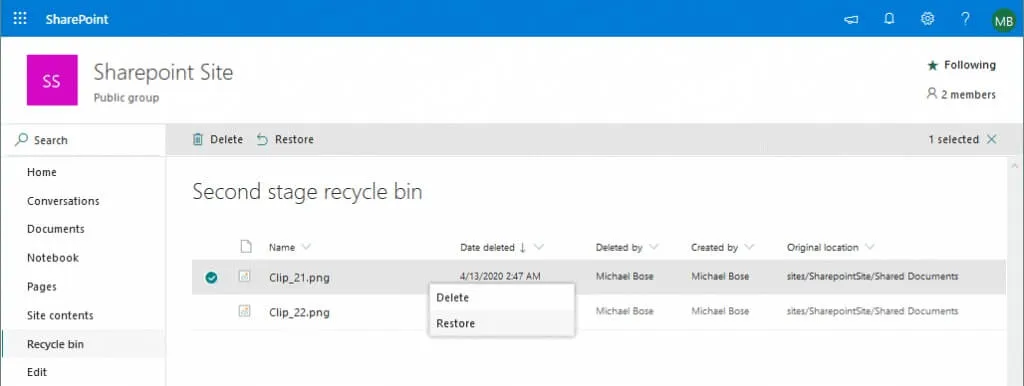
כפי שאתה רואה, ניתן להשתמש בסל המחזור ובסל המחזור של שלב שני עבור Office 365 SharePoint באותה הדרך כמו שתעשה עבור OneDrive.
שימוש בבקרת גרסאות
אם הקבצים שלך נתפסו או שנעשו שינויים לא רצויים אחרים לקבצים שלך, נסה לשחזר את הקובץ השלם על ידי שימוש בבקרת גרסאות לגרסה שמשקפת את מצב הקובץ לפני שנעשו שינויים לא רצויים. בקרת הגרסאות, שגם נקראת גרסאות, רושמת שינויים לקבצים מסוימים לאורך הזמן על ידי יצירת גרסאות חדשות של הקובץ. זה מאפשר לך לשחזר את מצב הקובץ לנקודת הזמן המתאימה כאשר השינויים נשמרים בקובץ. כברירת מחדל, גרסאות מאופשרות עבור ספריות SharePoint אך לא עבור רשימות SharePoint. אם אתה משתמש בספריות של SharePoint, תוכל להפעיל בקרת גרסאות בכל עת.
שים לב, כאשר הגרסאות מופעלות, נדרשת מקום אחסון נוסף לשמירת כל גרסה של קובץ. מנתיין עסקי ומנתיין עסקים עסקיים של Office 365 מאפשרים לך לשמור עד 500 גרסאות של קובץ ב-SharePoint Online. אם תצטרך לשמור יותר מ-500 גרסאות, תוכל לשדרג את תוכנית המנוי שלך.
כדי להפעיל בקרת גרסאות, לחץ על אייקון ההגדרות בפינה הימנית העליונה של החלון. בתפריט שיפתח, לחץ על הגדרות רשימה או הגדרות ספרייה.
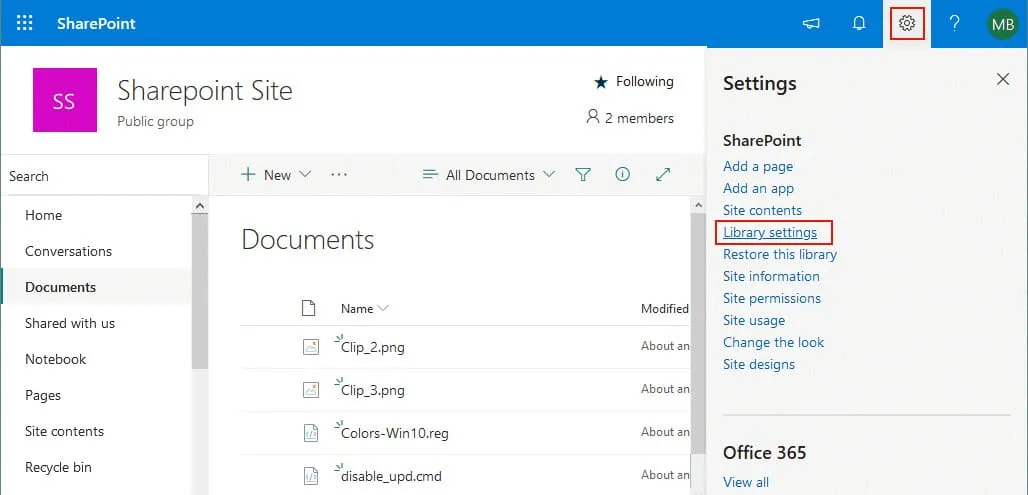
A new window opens. Click Versioning settings to configure version control for your SharePoint files.
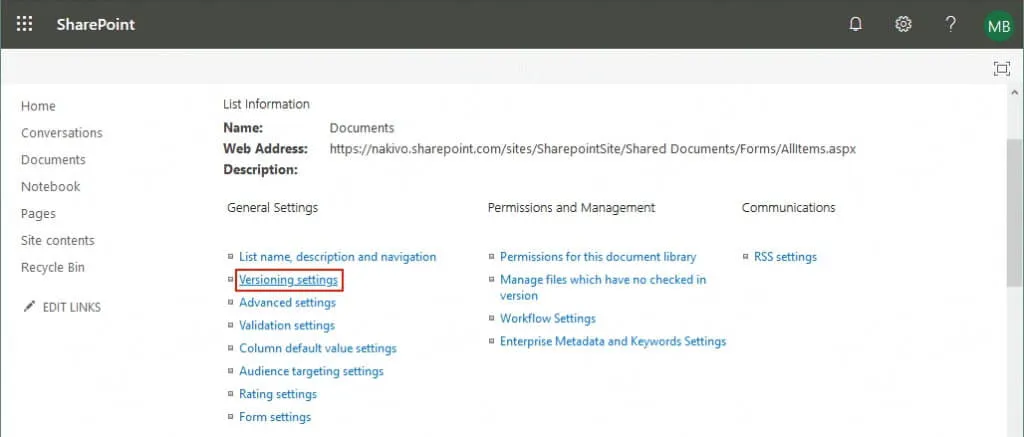
תוכל להגדיר את ההגדרות המוצגות בתמונת המסך למטה.
כאשר הגדרות הגרסאות מוגדרות, תוכל לראות כי לאחר שמירת שינויים בקובץ, גרסה חדשה של הקובץ נשמרת. יש לקחת זאת בחשבון מאחר וכל גרסה חדשה של קובץ תזדקק למקום באחסון הענן המשמש על ידי Office 365 SharePoint. פתח ספרייה עם קבצים, לדוגמה, מסמכים, בחר בקובץ שנערך או ששונה ולחץ ימני על הקובץ. בתפריט ההקשר, בחר היסטוריית גרסאות.
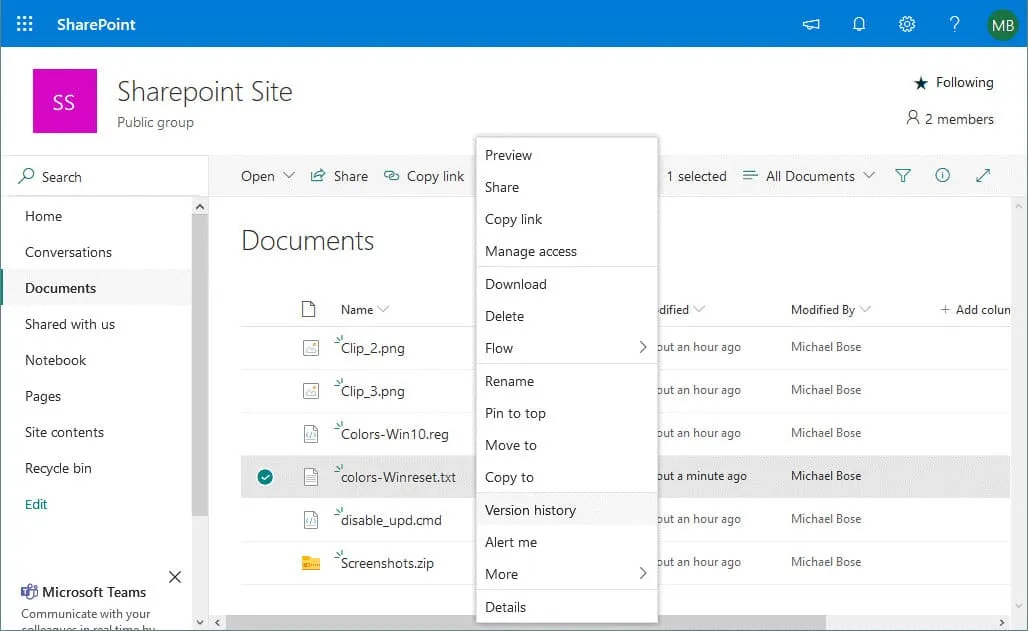
עכשיו אתה יכול לראות את היסטוריית הגרסאות. אם הגרסה האחרונה של הקובץ שלך פגומה או שנמחקו נתונים חשובים בטעות או בכוונה, תוכל לבחור גרסה קודמת של הקובץ שהיא תקפה. לאחר בחירת הגרסה הנדרשת של הקובץ, לחץ על שחזור.
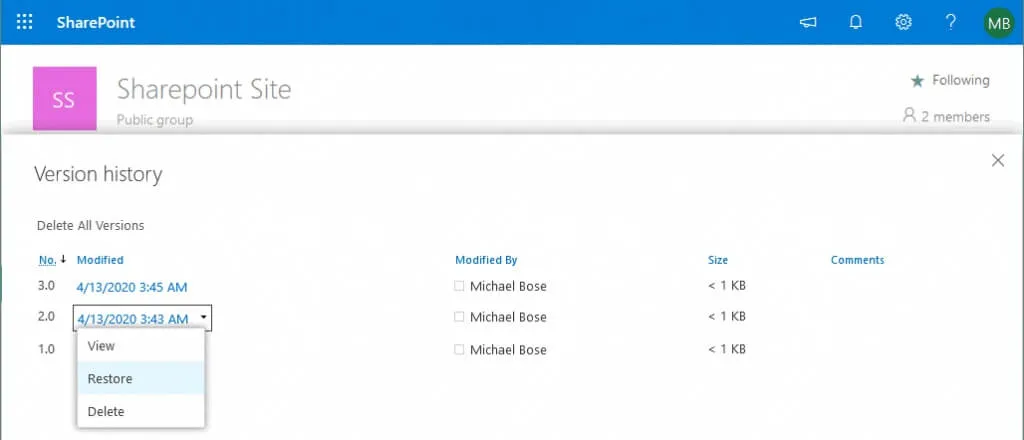
שחזור אתר SharePoint
סצנריו נוספים אפשריים הם לשחזר נתוני SharePoint ב-Office 365 על ידי שימוש בסל פח לאתרי אתרים.
פתח את דף שחזור אתר SharePoint 365 שנמחק באמצעות הקישור:
https://admin.microsoft.com/sharepoint?page=recycleBin&modern=true
התחבר כמנהל.
כאלטרנטיבה, תוכל לעבור למרכז מנהלי SharePoint של Office 365 ובחלק השמאלי בחר ב-אתרים >אתריים שנמחקו.
הנתונים שנמחקו מאוחסנים בסל הפח לאתרי אתר לתקופה של 93 ימים, שהיא תקופת השמירה המקסימלית לאחר מחיקת הנתונים מהמיקום המקורי ב-SharePoint Online. אם כמות הנתונים שמאוחסנים בסל הפח חורגת מהקוטה, הנתונים שנמחקו ראשונים מנוקטים מהסל הפח.
בחר את הקבצים הנדרשים בקטע אתריים שנמחקו ולחץ על לחצן שחזר.
גיבוי דואר אלקטרוני
משתמשים שמשתמשים ב-SharePoint עבור Office 365 נוהגים להכיל חשבונות דואר אלקטרוני ותיבות דואר. התראות SharePoint ניתן להגדיר לשליחה דרך דואר אלקטרוני למשתמשים לאחר שינוי ומחיקת קבצים או אירועים אחרים. אולם, למשתמשים עשוי להיות מידע אחר שחשוב יותר מהתראות בתכתובת הדואר שלהם. כאשר אתה מתכנן להגדיר גיבוי של Microsoft Office 365 וגיבוי של SharePoint Microsoft Office 365, אל תשכח לגבות את חשבונות הדואר האלקטרוני של המשתמשים בחברתך.
הערה: קרא גם כיצד לגבות חשבונות Office 365 וכיצד לשחזר דואר אלקטרוני שנמחק ב-Office 365.
בקש תמיכה ב-Microsoft
כאשר קבצים נמחקים ואין אפשרויות שחזור נותרות בממשקים הזמינים למשתמשי ולמנהלי SharePoint ב-Office 365 (אם אי אפשר לשחזר קבצים מסל המחזור או עם אפשרויות שחזור קבצים), משתמש עם זכויות מנהל כלליות יכול לבקש שחזור קבצים ממיקרוסופט. מיקרוסופט שומרת על קבצים שנמחקו מ-SharePoint Online למשך 14 ימים נוספים לאחר המחיקה הסופית בממשק האינטרנט. גיבויים מתבצעים כל 12 שעות. מיקרוסופט מאפשרת שליחת בקשה לתמיכה טכנית לשחזור אוספי אתרים ואתרי משנה, אך לא לשחזור קבצים יחידים, ספריות, רשימות או תיבות דואר. הבקשות שנשלחות למיקרוסופט לשחזור נתוני SharePoint מעובדות בתוך תור נפרד. אי אפשר להאיץ את תהליך שחזור הקבצים גם אם משדרגים את תוכנית המנוי של Office 365 או קונים יותר רישיונות. לכן, יש להתכונן לאובדן האפשרות לשחזר את SharePoint מיידית לאחר שליחת בקשת שחזור לתמיכה הטכנית של מיקרוסופט.
ניתן לשחזר את הנתונים למצב בתאריך מסוים (זמין) וכל ההתקדמות שנעשתה לאחר מכן תאבד לאחר שחזור SharePoint. יש לשים לב כי לפי ההסכם לרמת השירות (SLA) אין אחריות שכל הנתונים הנדרשים יוחזרו בתוך 14 ימים לאחר המחיקה. שחזור הנתונים עשוי לקחת עד שני ימים לאחר שהבקשה רשומה. לכן, כדאי לבצע גיבוי של Office 365 SharePoint. עם גיבויים, יש לך יותר גמישות לשחזור נתוני ה-SharePoint שלך במהירות.
הערה: קרא גם כיצד להתחבר ל-Exchange Online באמצעות PowerShell וכיצד להגדיר את ההגדרות של SMTP של Microsoft Office 365 עבור לקוח דוא"ל שלך.
מסקנה
אם אתה משתמש ב-SharePoint Online בחברתך, אל תשכח על גיבוי של Microsoft Office 365 SharePoint. למרות האמינות של פלטפורמת הענן והשירותים של Microsoft, לעיתים קרות שאתה צריך יכולות שחזור מתקדמות עבור נתוני Office 365 SharePoint. פוסט הבלוג הזה כיסה שיטות טבעיות של גיבוי ושחזור של SharePoint Online. רוב הפעולות נעשות על ידי מנהלי Office 365.
עם זאת, אם תלמד כיצד לגבות ולשחזר את Office 365 SharePoint, תוכל להגן על הנתונים הנדרשים לך בעצמך ולחסוך זמן במהלך השחזור במקרה של כשלים.
Source:
https://www.nakivo.com/blog/how-to-back-up-and-recover-office-365-sharepoint-sites/